Cómo solucionar el problema de que la aplicación Mail no aparece en los resultados de búsqueda: guía paso a paso
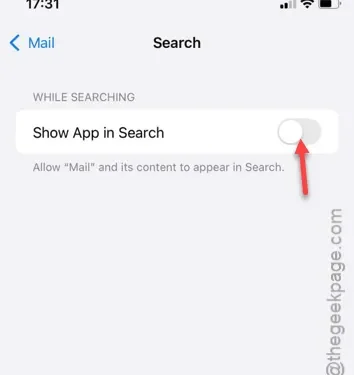
¿Quieres evitar que la aplicación Mail aparezca en tus resultados de búsqueda? Muchos usuarios están interesados en encontrar una solución para ocultar la aplicación Mail de las consultas de búsqueda. Si esto es lo que necesitas, has llegado al lugar correcto. Pero antes de profundizar en la solución, exploremos por qué Spotlight de Apple incluye casi todo lo que hay en tu iPhone en sus búsquedas.
Razones para que la aplicación Mail sea visible en Spotlight
Cuando utilizas Apple Spotlight para realizar una búsqueda, se genera una lista completa de resultados. Esta incluye datos de varias fuentes, como aplicaciones, documentos, imágenes, correos electrónicos, mensajes y más. Spotlight incluso mejora tu búsqueda al incluir resultados de la web y de la App Store. Por lo tanto, cuando ingresas » Mail » en la barra de búsqueda, aparece de manera natural en la parte superior de los resultados.
Dado que la aplicación Mail contiene información personal o profesional confidencial, muchos usuarios pueden preferir que no aparezca en los resultados de búsqueda. Si desea mantener su privacidad, puede ocultar la aplicación Mail de las búsquedas con un rápido ajuste.
Cómo evitar que la aplicación Mail aparezca en los resultados de búsqueda
Ocultar la aplicación Correo de los resultados de búsqueda es un proceso sencillo.
Paso 1 – Comienza navegando a la Configuración de tu iPhone.
Paso 2 – Desplácese hacia abajo para buscar y seleccionar la sección “ Aplicaciones ”.
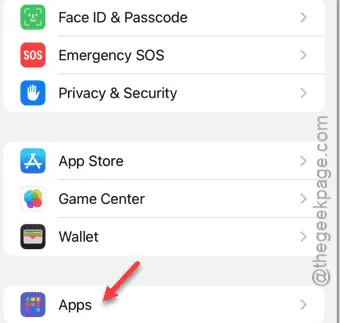
Paso 3 – En el menú de aplicaciones, busque la aplicación “ Correo ” y presiónela para abrirla.
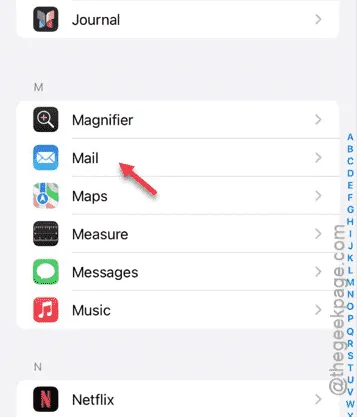
Paso 4 – Una vez que estés en la configuración de la aplicación Correo, selecciona la opción “ Buscar ”.
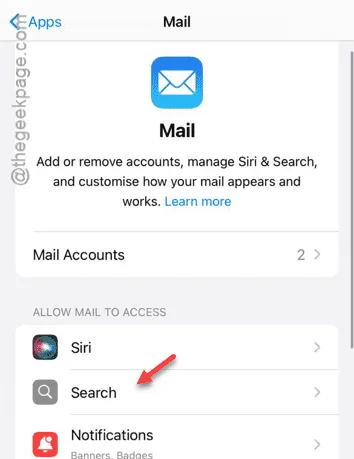
Paso 5 – En la página de configuración de búsqueda, simplemente desactive la opción “ Mostrar aplicación en la búsqueda ”.
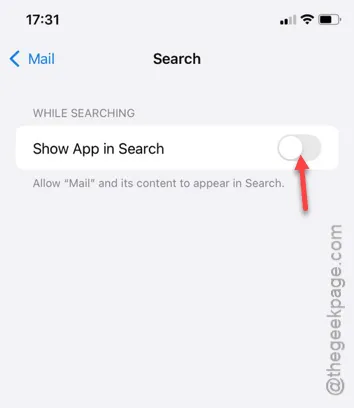
Una vez que esta configuración esté desactivada, la aplicación Mail ya no aparecerá cuando realices una búsqueda con la función Spotlight en tu iPhone. Sin embargo, aún puedes iniciar la aplicación Mail desde la pantalla de inicio o la biblioteca de aplicaciones, y también puedes usar Siri para acceder a ella.



Deja una respuesta